萬盛學電腦網 >> Windows 10資訊 >> Win10系統資源管理器怎麼自定義?
Win10系統資源管理器怎麼自定義?
安裝了Windows10技術預覽版的朋友發現固定在任務欄的“文件資源管理器”默認打開位置為“主頁”,看到很多朋友都在問如何才能自定義打開位置,本人也是不能忍受默認的“主頁”位置,更不能理解的是系統竟然不允許我們修改。於是我專門研究了下Windows的快捷方式,現在可以修改為打開任意文件夾啦!
Windows 10 簡體中文技術預覽版:http://www.xp85.com/html/Win10P.html
一開始試著直接把Win10系統的這台電腦的快捷方式拖到任務欄,但是單擊打開計算機後,任務欄會多出一個資源管理器的圖標。另外,使用創建快捷方式並指向explorer.exe,依然是這個效果。如下圖所示:

不過這個問題已經被我解決啦,將我附件中提供的快捷方式固定到任務欄,就沒有這個問題了。如下圖:
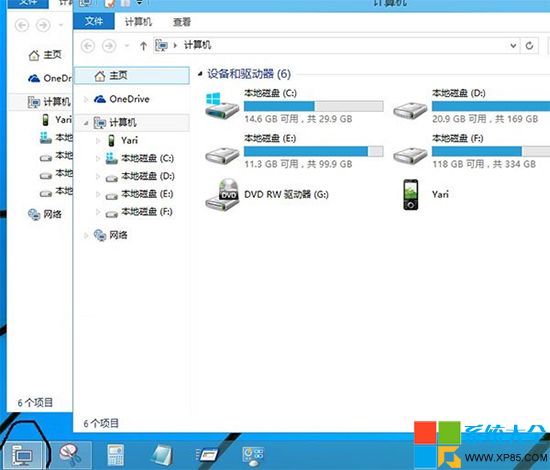
【解決辦法】
1.Win10系統附件文件夾1中的快捷方式只能打開我的電腦,不能修改目標,但是個人覺得執行效率高些。
2.Win10系統附件文件夾2中的快捷方式可以修改目標,也就是說當你想還原成主頁或是修改成其他目標文件夾,就可以選擇這個。
3.不論你選擇哪一個快捷方式,請先把任務欄上原有的“文件資源管理器”取消固定,再把壓縮包內的快捷方式解壓縮後,拖到任務欄合適的位置即可。
Windows 10資訊排行
操作系統推薦
相關文章
copyright © 萬盛學電腦網 all rights reserved



